windows 7 如何配置 IIS 服务器
1、点击“开始”—“控制面板”,打开控制面板。


2、找到并点击“程序”,打开应用程序管理界面。


3、点击“打开或关闭windows功能”,打开windows功能管理界面。
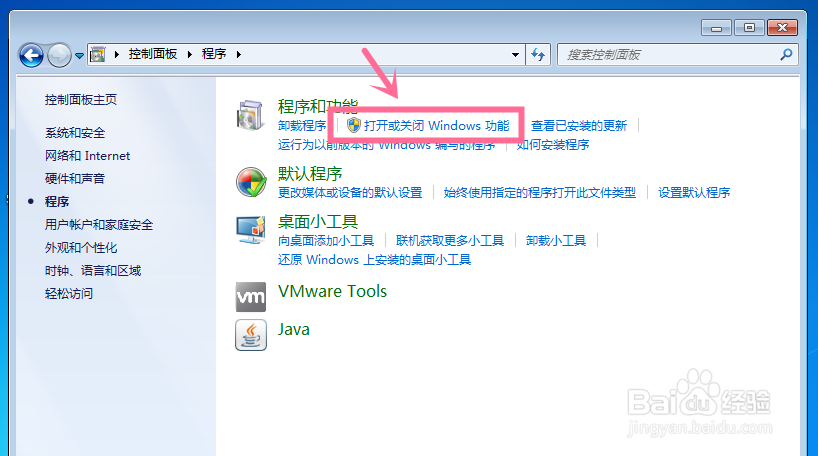
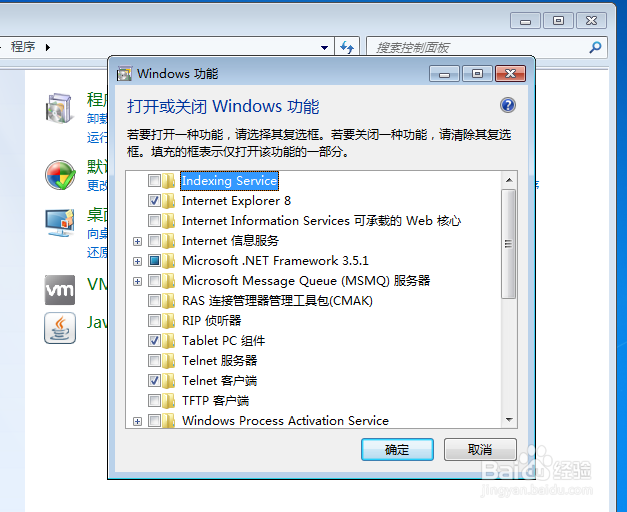
4、找到并勾选“Internet信息服务”项,展开该节点下的子项,选择要添加的功能,包括Web管理工具、万维网服务等。

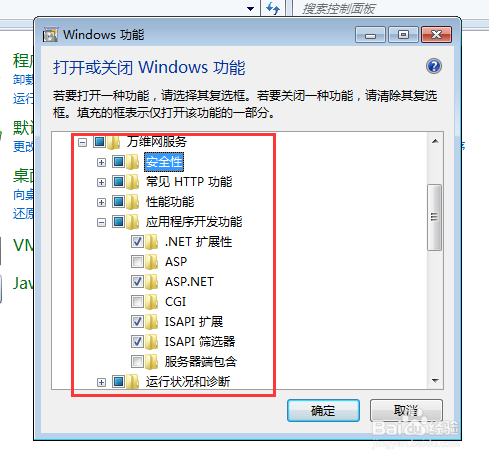
5、选择好之后,点击“确定”,开始添加勾选的windows功能,需要耐心等待几分钟。

6、添加完之后,返回控制面板页面,点击“系统和安全”—“管理工具”,打开管理工具界面。
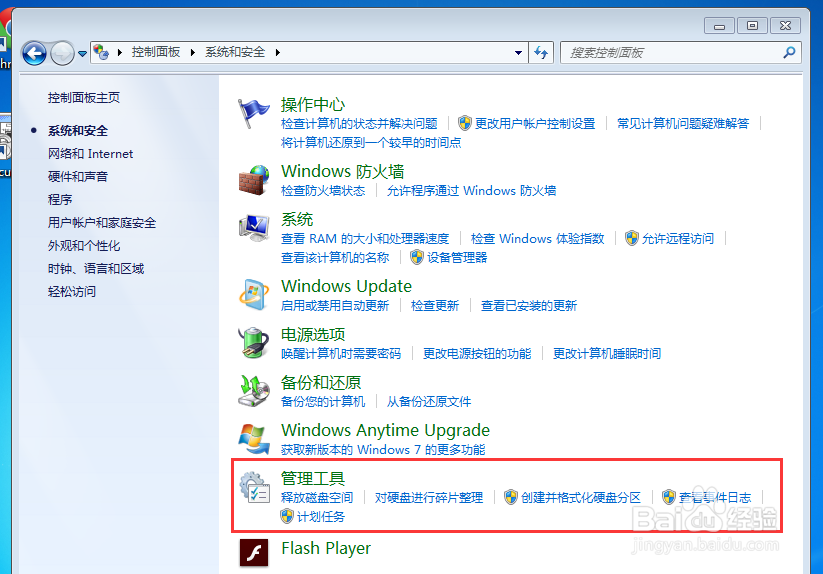
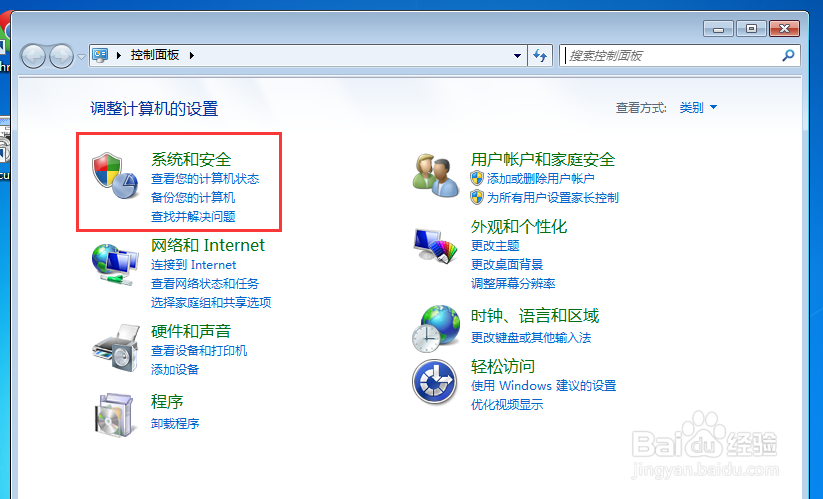
7、在管理工具下面找到“Internet信息服务(IIS)管理器”,点击打开。
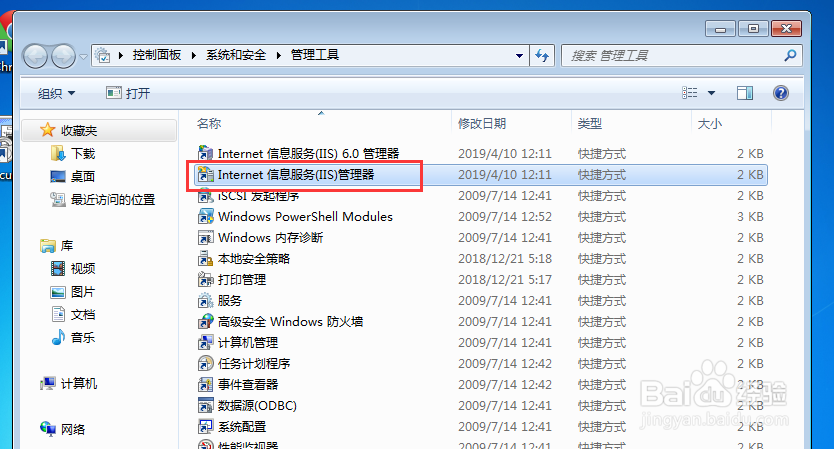
8、在打开的“Internet信息服务(IIS)管理器”界面,就可以管理网站站点了。

声明:本网站引用、摘录或转载内容仅供网站访问者交流或参考,不代表本站立场,如存在版权或非法内容,请联系站长删除,联系邮箱:site.kefu@qq.com。
阅读量:48
阅读量:163
阅读量:184
阅读量:192
阅读量:52